Gimp
adalah salah satu program alternatif yang dapat digunkaan untuk mengolah gambar
bitmap yang tidak hanya bersifat free dan multiplatform, GIMP juga menyediakan
fasilitas mengolah gambar yang unik dan powerfull. Output gambar yang
dihasilkan oleh GIMP sangat bervariasi mulai dari GIF, JPEG, TIFF, BMP, dan
masih banyak lagi.
Menu dan Toolbox
Menu-menu yang dimiliki oleh GIMP adalah File, Edit, Select,
View, Image, Layer, Tools, Colors, Filters, Windows, dan Help.
 |
| Menu GIMP |
 |
| Macam-Macam Toolbox Dan Fungsinya |
Menu-menu
ToolBox tersebut memiliki fungsi masing-masing seperti menu Rectangular Select (R) untuk menyeleksi gambar secara persegi, Ellipse Select (E) untuk menyeleksi
gambar secara lingkaran, dan Free Sellect
(F) untuk menyeleksi gambar secara bebas. Lalu menu Move (M) untuk memindahkan, Magnify
(Shifft + M) untuk zoom Out atau zoom in, dan Crop Tool (Shift+C) untuk memotong gambar.
Pada Toolbox juga terdapat menu Tool Option, jendela Tool Option
ini terletak dibagian bawah ToolBox. Fungsi utama dari Tool Option ini untuk
mengatur properties atribut atau tool yang diaktifkan. Berikut ini adalah
contoh Tool Option saat menekan Paint Brush Tool :
 |
| Tool Options |
Layer
Prinsip layer bertujuan untuk memudah proses pembuatan dan
pengeditan gambar. Pada awal pembuatan projek jumlah hanya satu tetapi, layer
bisa diatambahkan atau dikurangi sesuai kebutuhan.
 |
| Layer |
1. Cara menambahkan layer adalah :
- Klik menu layer
- Klik New Layer,
- Tekan OK
2. Cara menghapus layer adalah :
- Klik layer yang akan dihapus
- Klik menu layer
- Klik Ok
Brush
Brush merupakan jendela yang berisi bentuk
bentuk garis yang dapat dibuat. Menu Brush tidak hanya berlaku pada PaintBrush
Tool saja tetapi, juga berlaku pada menu Eraser Tool, AirBrush Tool, dan Pencil
Tool. Berikut ini adalah bentuk bentuk garis yang ada pada Brush :
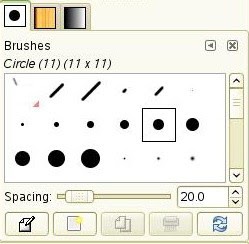 |
| Brush |
Pattern dan Gradient
Program GIMP juga menyediakan menu Patern dan Gradient.
Patern ditujukan untuk memberi corak atau motif pada suatu gambar dan dapat
diaktifkan dengan menekan Shif+Ctrl+P secara besamaan. Sedangkan di dalam
jendela Gradient sudah terdapat banyak racikan warna yang secara instan bisa
langsung kita gunakan atau kita dapat menentukan campuran warna yang kita
inginkan. Berikut ini adalah gambar jendela Gradients :
 |
| Gradients |
Cara Membuat Lembar Kerja Baru Pada GIMP
- Klik Menu File
- Klik New
- Setelah itu akan muncul jendela “Create New Image”, tentukan ukuran kertas pada Template dan tentukan ukuran gambar pada Image Size
 |
| File --> New |
 |
| Create New Image |
Pengaturan Warna Pada GIMP
Untuk Pengaturan warna pada GIMP. Pada awal membuat pengaturan
warna untuk foreground dan background, default warna yang dipakai adalah warna
hitam untuk foreground dan putih untuk background. Untuk mengubah warna pada
foreground atau background kita tinggal melakukan double klik pada foreground
atau background yang akan di ubah, sehingga muncul jendela Change
Foreground/Background Color , seperti ditunjukkan gambar dibawah ini:
 |
| Pengaturan Warna Foreground |

0 comments:
Post a Comment